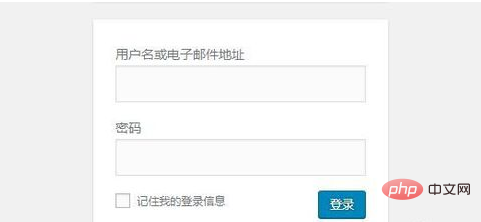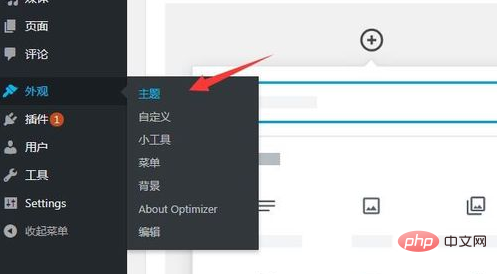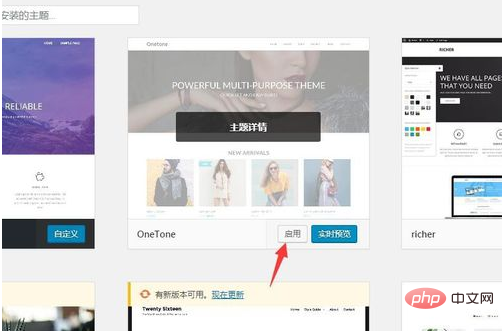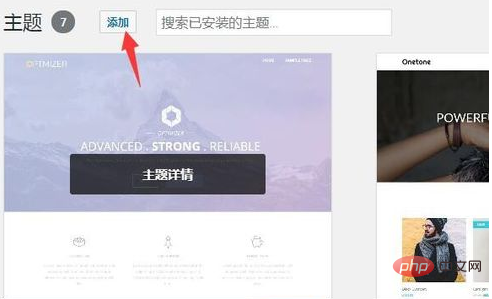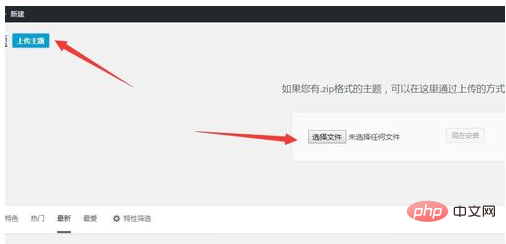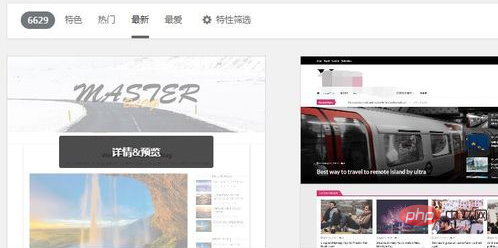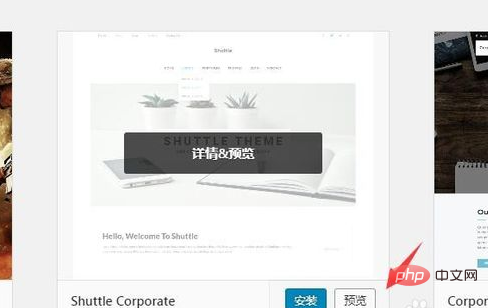wordpress使用教學第三個步驟:怎麼安裝主題
1 先開啟網站的管理後台,輸入管理員帳號密碼登入。
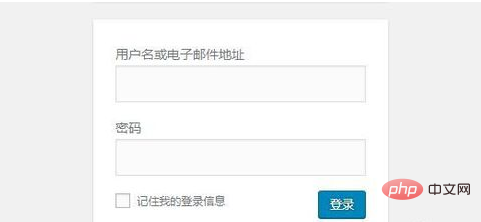
2 左側為操作選單,開啟【外觀】-》【主題】
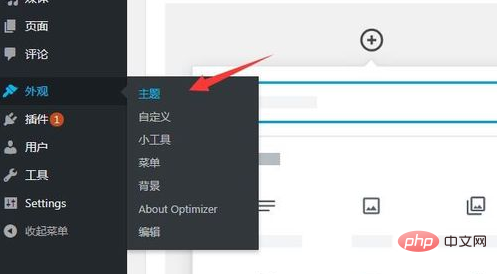
##3 主題介面展示出的是現在已經安裝了的主題,如果需要使用哪個主題,滑鼠移到主題圖片主點擊【啟用】即可。
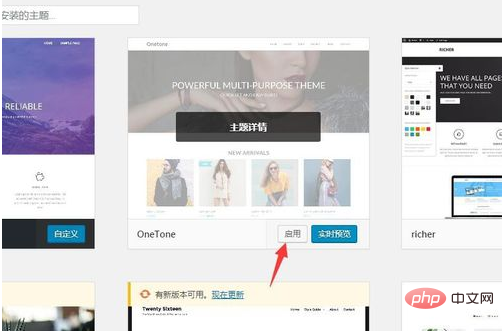
新增主題
點擊【新增】按鈕來上傳或線上安裝主題。
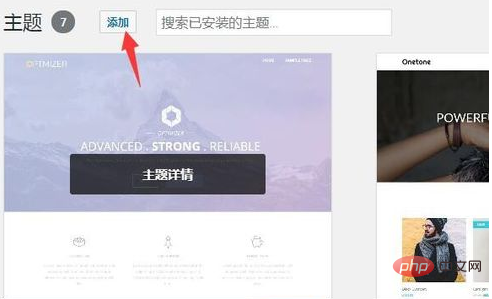
如果你已經下載的主題在電腦上那就透過【上傳主題】來上傳主題包,系統會自動安裝主題。
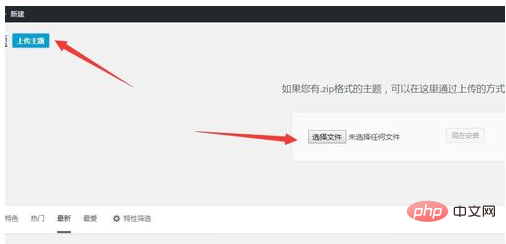
如果你要安裝的是英文主題那就方便多了,平台為我們提供了很多的免費主題,直接在線瀏覽,選擇喜歡的安裝就可以了。
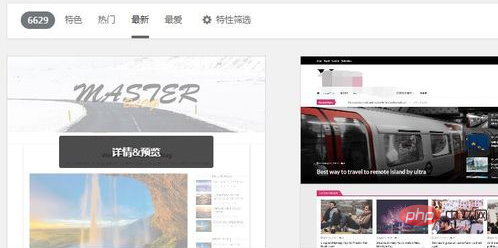
點擊瀏覽按鈕可以直接查看安裝後的效果,可以讓你自由選擇是不是自己喜歡的樣式。
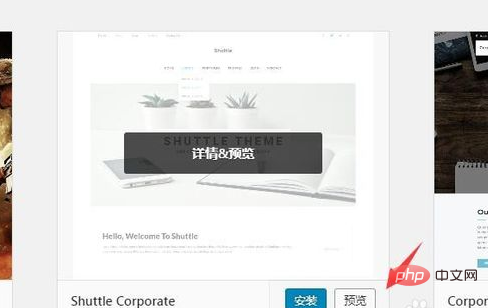
更多WordPress技術文章,請造訪
WordPress教學專欄!
以上是wordpress使用教學第三步:怎麼安裝主題的詳細內容。更多資訊請關注PHP中文網其他相關文章!